Wanneer ik een back-up maak van mijn WhatsApp-chats naar Google Drive, loopt de back-up vast op 100%. Ik krijg het niet voltooid, zelfs niet met een stabiel netwerk. Is er een suggestie voor mij om het probleem op te lossen?
Om je chatgeschiedenis te beschermen, kun je een back-up maken van WhatsApp naar Google Drive. Zelfs als je je Android-telefoon kwijtraakt of overschakelt naar een nieuwe telefoon, kun je nog steeds de oude chatgeschiedenis en foto's die je eerder hebt geüpload ophalen. Maar soms blijft de WhatsApp-back-up vastzitten op Google Drive. En nu kunt u het bericht lezen om te analyseren en op te lossen WhatsApp-back-up zit vast op Android.

Een back-up maken van WhatsApp lijkt belangrijk als je belangrijke informatie hebt om op te slaan. WhatsApp biedt een directe manier om een back-up te maken van contacten, gesprekken, foto's en video's. Kunt u geen back-up maken of zit u vast aan een onvolledige back-up? U kunt de volgende gratis tips proberen om WhatsApp op te lossen die vastzit in een back-up.
Voordien moet je ervoor zorgen dat je verbinding hebt met een stabiel wifi- of mobiel netwerk. Vervolgens kunt u controleren of u Chat-back-up hebt ingeschakeld op uw Android-telefoon.
Om WhatsApp Chat-back-up in te schakelen, kunt u op het pictogram met de drie stippen rechtsboven op de pagina klikken. Kraan Instellingen > chats > Chatback-up, dan klikken BACK UP om berichten te back-uppen naar je Android-telefoon.
Als u een back-up van de berichten en mediagegevens naar Google Drive wilt maken, tikt u op Back-up maken naar Google Driveen tik op back-up om back-uptijden te kiezen uit Nooit, Alleen als ik op "Back-up" tik, Dagelijks, Wekelijks, Maandelijks.
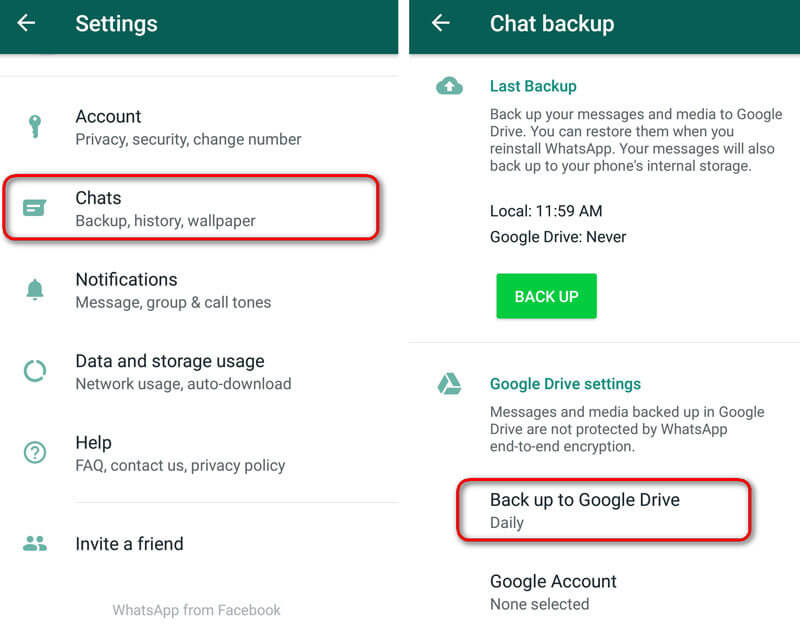
WhatsApp gaat naar een scherm "Op zoek naar back-ups" wanneer u de toestemming van Contacten weigert. Om deze WhatsApp-back-upfout op te lossen, moet u toegang hebben tot de machtiging Contacten op uw Android-telefoon.
Navigeer gewoon naar Instellingen > Apps, scrol omlaag om te vinden WhatsApp. Open dan machtigingen instellingen en schakel Contacten schuifregelaar aan. Nadat je WhatsApp toestemming hebt gegeven om toegang te krijgen tot contacten, kun je de app opnieuw installeren en opnieuw een back-up maken.
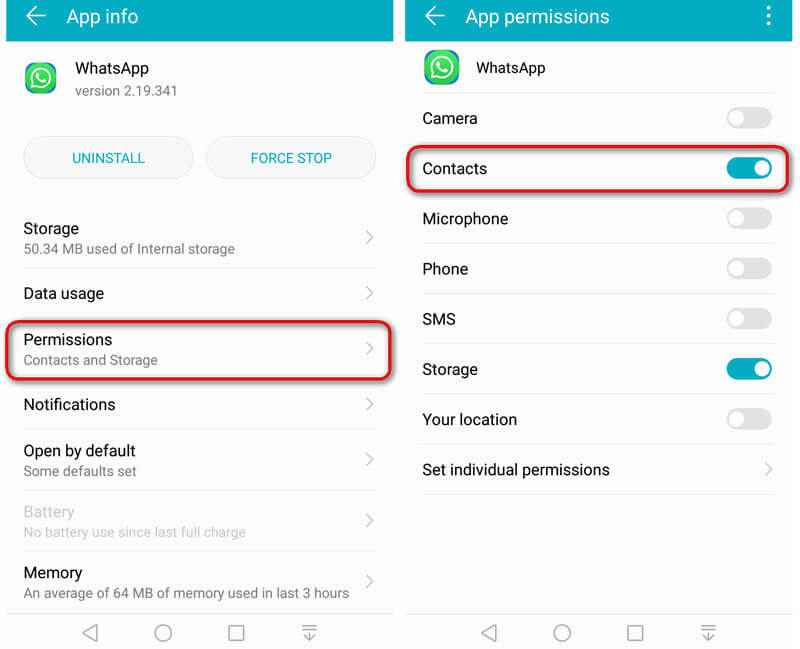
Wanneer je ervoor kiest om een back-up te maken van WhatsApp-gegevens naar Google Drive, zie je mogelijk 'Voorbereiding voor Google Drive-back-up' op je Android-scherm. Hier zijn twee eenvoudige manieren om het te repareren.
Installeer WhatsApp opnieuw: Ga gewoon naar Instellingen > Apps, zoek WhatsApp en tik op "UNINSTALL" om de WhatsApp-app en gegevens van je Android-telefoon te verwijderen.
Wis de WhatsApp-cache: U kunt naar Instellingen > Apps > WhatsApp > Opslag gaan en tikken op "VERWIJDER GEGEVENS" om tijdelijke gegevens van je telefoon te verwijderen. Hierdoor wordt WhatsApp vernieuwd om soepel te werken op een Android-telefoon.
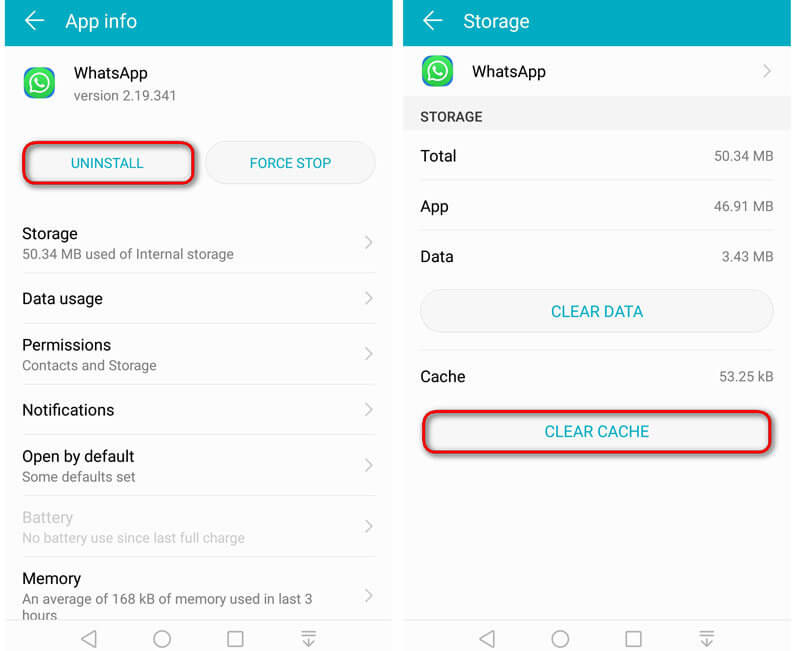
Over het algemeen wordt een nieuwe versie van de app uitgebracht met bugfixes en functionele verbeteringen. Door de stappen te volgen, kunt u WhatsApp eenvoudig bijwerken vanaf Play Store op Android-telefoon.
Ga gewoon naar de Play Store en tik op de knop met drie lijnen. Kraan Mijn apps en games, vind WhatsApp Messenger en tik op UPDATE ernaast.
Of u kunt naar de Play Store gaan en WhatsApp vinden. Tape UPDATE onder WhatsApp Messenger.
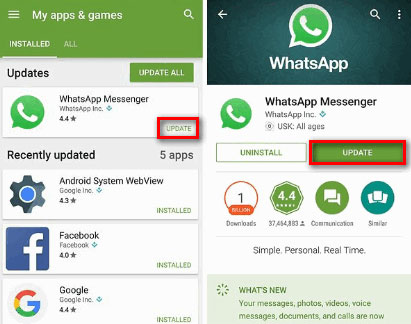
Als de WhatsApp-back-up vastzit op 0 bytes, is de meest eenvoudige methode om je Android-telefoon opnieuw op te starten. Opnieuw opstarten wist herinneringen en versnelt apps. U kunt ook de opslag wissen om ervoor te zorgen dat er maximale ruimte is op uw Android-telefoon.
Controleer oplossingen als WhatsApp-back-up zit vast op Android.
Als je moe bent van het oplossen van een WhatsApp-back-up die vastzit of een langzaam back-upprobleem, kun je een back-uptool vinden om een back-up te maken van WhatsApp-berichten, foto's en video's op je Android-telefoon. Aiseesoft Back-up en herstel van Android-gegevens biedt een eenvoudige manier om veilig en selectief een back-up te maken van Android-bestanden.

Downloads
100% veilig. Geen advertenties.
100% veilig. Geen advertenties.



Als je per ongeluk het WhatsApp-gesprek hebt verwijderd, kun je het bericht bekijken WhatsApp-chats herstellen.
Conclusie
Met de bovenstaande 5 oplossingen hoeft u zich nooit zorgen te maken WhatsApp-back-up zit vast op Android kwestie. We bieden u een eenvoudig te gebruiken WhatsApp-back-uptool - Android Data Backup & Restore om zonder gedoe een back-up te maken van WhatsApp-gegevens. Als je vragen hebt, laat dan hieronder een reactie achter.
Los Android-problemen op
Tips voor tekstberichten die niet op Android worden verzonden, moet u weten [7 methoden] Waarom blijven mijn apps crashen of worden ze gesloten op Android? WhatsApp-back-up vast op Android? Hoe deze fout op te lossen Google-foto's repareren die geen back-up maken op Android en iPhone
Biedt een eenvoudige manier om veilig en selectief een back-up te maken van alle soorten bestanden, zoals contacten, berichten, oproeplogboeken, galerij, video's, audio, enz. Op uw Android-apparaat.
100% veilig. Geen advertenties.
100% veilig. Geen advertenties.